Warning: Use of undefined constant title - assumed 'title' (this will throw an Error in a future version of PHP) in /data/www.zhuangjiba.com/web/e/data/tmp/tempnews8.php on line 170
iphone怎么改字体
装机吧
Warning: Use of undefined constant newstime - assumed 'newstime' (this will throw an Error in a future version of PHP) in /data/www.zhuangjiba.com/web/e/data/tmp/tempnews8.php on line 171
2020年07月15日 10:24:00
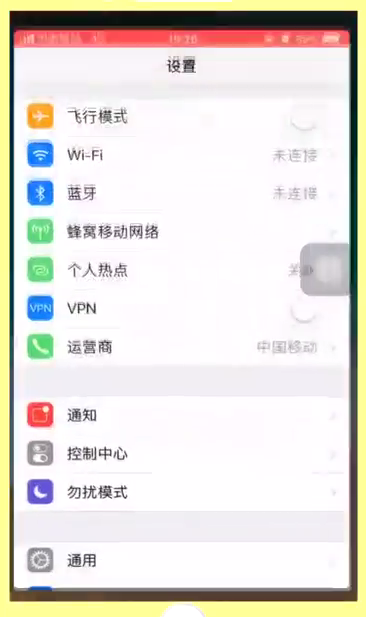
iPhone是很多用户都喜欢的手机,熟练的掌握手机的使用技巧可以让我们使用手机更加的舒心,iPhone的字体其实是可以更改的,那么你知道如何操作吗?接下来小编教大家如何操作。
1、首先打开手机的设置功能,然后点击打开“通用”。
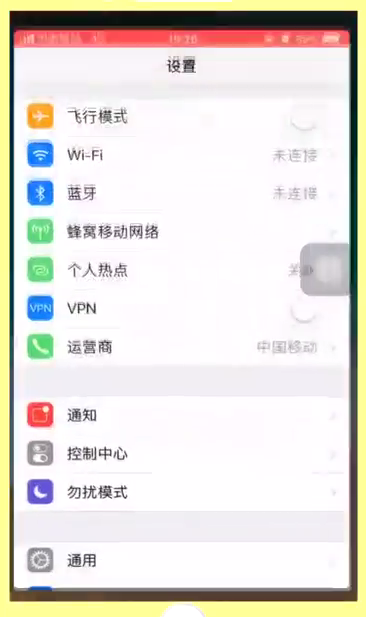
2、进入通用页面后可以看到下方的“辅助功能”选项,然后点击“字幕与隐藏式字幕”。
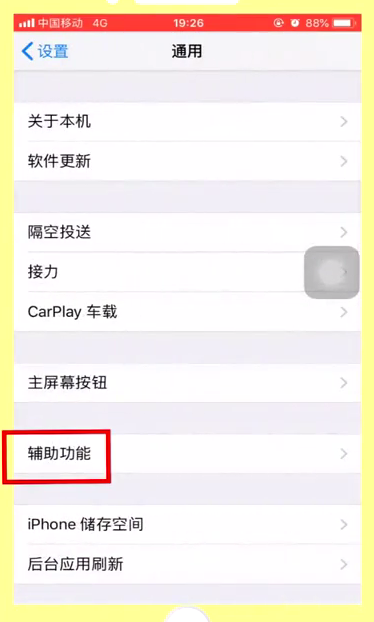
3、点击“样式”,然后点击“创建新的样式”就可以进入更改字体了。
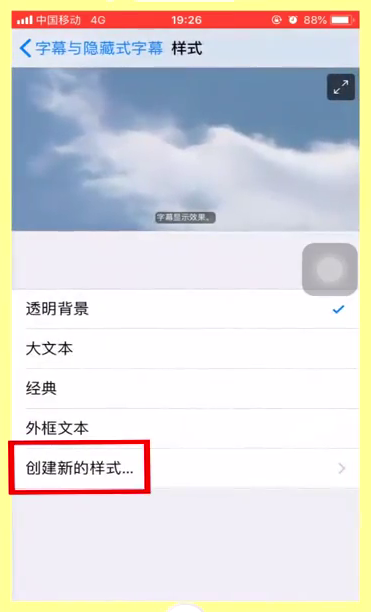
到这里iPhone更改字体的方法就介绍完了,大家学会了吗?
喜欢22




